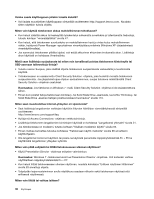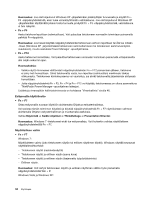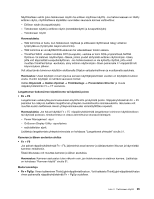Lenovo ThinkPad W520 (Finnish) User Guide - Page 53
OnScreen Display Utility -apuohjelma, Power Management -ajuri
 |
View all Lenovo ThinkPad W520 manuals
Add to My Manuals
Save this manual to your list of manuals |
Page 53 highlights
Näyttölaitteen vaihto (joko tietokoneen näytön tai erillisen näyttimen käyttö). Jos tietokoneeseen on liitetty erillinen näytin, näyttölaitteena käytetään vuorotellen seuraavia kolmea vaihtoehtoa: - Erillinen näytin (kuvaputkinäytin) - Tietokoneen näyttö ja erillinen näytin (nestekidenäyttö ja kuvaputkinäytin) - Tietokoneen näyttö Huomautuksia: - Tätä toimintoa ei tueta, kun tietokoneen näytössä ja erillisessä näyttimessä näkyy erilainen työpöytäkuva (Työpöydän laajennustoiminto). - Tätä toimintoa ei voi käyttää DVD-elokuvan tai videoleikkeen toiston aikana. - ThinkPad W520 -mallien kohdalla CRT (kuvaputki) -vastake ei toimi DOS-ympäristössä NVIDIA Optimus- tai sisäinen näytönohjain -tilassa, jolloin joudut siirtymään erillinen näytönohjain -tilaan, jotta voit käynnistää kuvaputkinäyttimen. Jos tietokoneeseen ei ole kytketty näyttöä, jotta voisit muuttaa ThinkPad Setup -asetuksia, siirry erillinen näytönohjain -tilaan painamalla F7-näppäintä heti käynnistyksen jälkeen. Voit ottaa tämän toiminnon käyttöön aloittamalla Ohjatun esitystenhallinnan ja muuttamalla asetuksia. Huomautus: Useat käyttäjät voivat kirjautua samaan käyttöjärjestelmään useiden eri käyttäjätunnuksien avulla. Kunkin käyttäjän on tehtävä seuraavat toimet: Valitse Käynnistä ➙ Kaikki ohjelmat ➙ ThinkVantage ➙ Presentation Director ja muuta näppäinyhdistelmän Fn + F7 asetuksia. Langattoman tiedonsiirron käyttöönotto tai käytöstä poisto • Fn + F5 Langattomien verkkoyhteysominaisuuksien käyttöönotto ja käytöstä poisto. Näppäinyhdistelmän Fn + F5 painallus tuo näkyviin luettelon langattoman yhteyden muodostavista ominaisuuksista. Ikkunassa voit muuttaa kunkin luettelossa olevan yhteysominaisuuden virrankäyttötilaa nopeasti. Huomautuksia: Jos haluat käyttää Fn + F5 -näppäinyhdistelmää langattoman toiminnon käyttöönottoon tai käytöstä poistoon, tietokoneessa on oltava asennettuina seuraavat laiteajurit: - Power Management -ajuri - OnScreen Display Utility -apuohjelma - radiolaitteiden ajurit. Lisätietoja langattomista yhteystoiminnoista on kohdassa "Langattomat yhteydet" sivulla 51. Kameran ja äänen asetusten aloitus • Fn + F6 Jos painat näppäinyhdistelmää Fn + F6, järjestelmä avaa kamera- ja ääniasetusten ikkunan ja käynnistää kameran esikatselun. Tässä ikkunassa voit muuttaa kameran ja äänen asetuksia. Huomautus: Kameran asetusalue tulee näkyviin vain, jos tietokoneessa on sisäinen kamera. Lisätietoja on kohdassa "Kameran käyttö" sivulla 91. Muita toimintoja • Fn + PgUp: Virran kytkeminen ThinkLight-näppäimistövaloon. Voit katkaista ThinkLight-näppäimistövalon virran painamalla näppäinyhdistelmää Fn + PgUp uudelleen. Luku 2. Tietokoneen käyttö 35